iPhoneの初心者でも、iPhoneを使いこなすユーザーでも、お使いのiPhoneに動画を入れることが普通でしょう。平日に暇をつぶすためとか、勉強のためとか、家族の皆さんと何かを分かち合うためとか、パソコンからiPhoneに動画を送るのは必要です。でも、パソコンからiPhoneに動画を入れる方法はご存知ですか?iTunesを使えば、動画ファイルをiTunesに追加し、iTunesとiPhoneを同期することで、パソコンに保存された動画ファイルをiPhoneに転送することができます。
しかし、iTunesで転送した後、すべての動画形式がiPhoneに順調に再生できるわけではないので、すべての動画形式がiPhoneに再生できるわけではないので、ちょっと面倒と思いませんか。その点では心配しないでください。「FonePaw iOS転送」は自動的に動画ファイルの変換ができます。パソコンからiPhoneに動画が送れるだけでなく、iPhoneから動画をパソコンに送ることもできます。
ここではパソコンからiPhoneに動画を送る方法をご説明します。
Windows Version DownloadMac Version Download
パソコンからiPhoneに動画を送る方法
ステップ1.PC上で「FonePaw iOS転送」を起動
USBケーブルでお使いのiPhoneをPC(Mac)に接続して、「FonePaw iOS転送」を起動します。

ステップ2.PCからiPhoneに動画を送る
「メディア」をクリックします。右側で「ムービー」→「追加」→「ファイル追加」をクリックし、転送したい動画を選択してから、PCからiPhoneに動画を送り始めます。
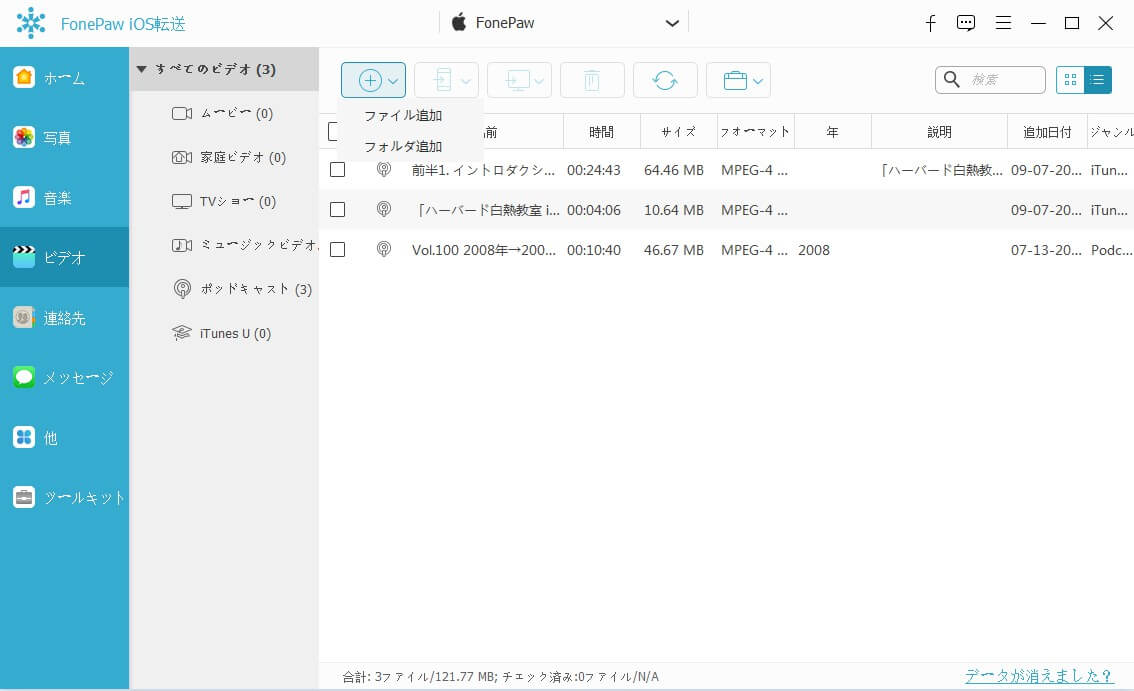
以上は直接にパソコンからiPhoneに動画を送る方法です。iTunes なしでもかまいません。最も便利なのは、自動的に動画ファイルの変換ができます。iPhoneに動画の再生できないことがないように、この素晴らしい「FonePaw iOS転送」をダウンロードしてみましょう!
 オンラインPDF圧縮
オンラインPDF圧縮 オンラインPDF圧縮
オンラインPDF圧縮


